Java程序打成Jar包做成EXE安装程序(2)
用install4j为Java打包exe教程
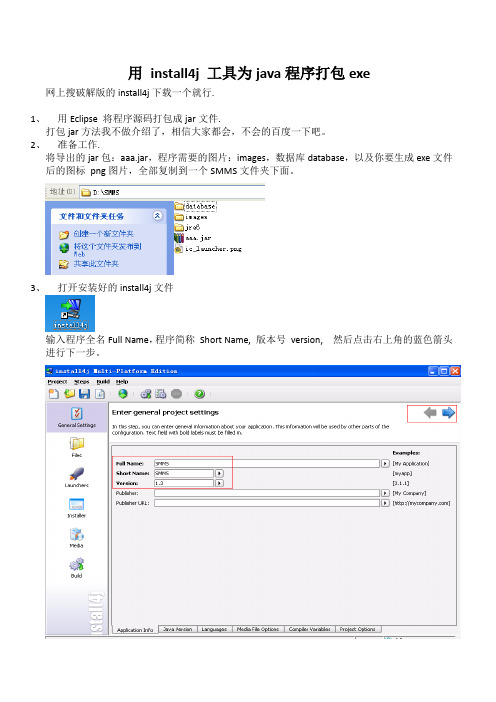
用install4j 工具为java程序打包exe 网上搜破解版的install4j下载一个就行.1、用Eclipse 将程序源码打包成jar文件.打包jar方法我不做介绍了,相信大家都会,不会的百度一下吧。
2、准备工作.将导出的jar包:aaa.jar,程序需要的图片:images,数据库database,以及你要生成exe文件后的图标png图片,全部复制到一个SMMS文件夹下面。
3、打开安装好的install4j文件输入程序全名Full Name,程序简称Short Name, 版本号version, 然后点击右上角的蓝色箭头进行下一步。
4、输入JRE 的最低版本号,最高可以为空。
因为此前打包过其他源码,并安装过JRE所以在下面JRE的搜索结果中(红丝边框内)会出现JRE环境,初次打包是没有的。
点击右上角箭头进入下一步。
5、选择语言,然后点击右上角箭头进行下一步6、红框内设置文件打包后存放路径,点击右上角箭头进行下一步。
7、连续点击下一步到Files 界面,点击Add Files(红框内)8、点击Add Files后,如果是打包某个单独文件,选Single files,next到下一步9、点击绿色的加号,添加需要打包的文件。
10、选择需要的jar包11、一直点击next 到finished 界面,再点OK。
12、可以看到刚引入的jar文件13、因为我们的程序需要数据库和图片,也要把这些导进去。
所以先建立两个文件夹images和database。
首先导入图片,鼠标选中images,点击Add Files14、这里选择Directory,因为直接导入整个图片文件夹。
15、找到图片的路径16、一直点next 到finished界面,点击OK17、可以看到刚刚导入的图片路径,然后鼠标选中database,点击Add Files,同样的方法导入database18、导入成功,点击右上角箭头进行下一步19、连续点击next 到这个界面以后,点击绿色的加号,再选择All files in the distribution tree, 然后右上角箭头进行下一步。
java程序打包成exe(伪脱离JVM)

java程序打包成exe(伪脱离JVM)1前言exe4j是不可以把jre压缩到exe里面的,可以通过安装包的形式实现jre和java程序绑定,但是这样又多了一个安装的过程。
Excelsior JET虽然内置了自己的jre,但是想要在不安装java环境的电脑上运行,也是需要打包成安装程序的。
我们都知道java的运行是离不开jvm的,所以只能实现伪脱离jvm来运行。
简单的说就是自己带一个jvm但是将其隐藏起来,不对用户公开。
本文介绍一种相对而言比较让人满意的java程序打包成exe(伪脱离JVM)的方式,主要利用的工具是exe4j和winrar压缩工具,但是该方式也存在缺陷,就是如果程序包比较大,则自解压缩时间会比较久,看起来就像程序没有反应一样。
而且后面不能带参数运行。
2exe4j将java打包成exe程序2.1创建java示例程序包名可以自定义,目录结构也可以根据自己的需求来安排。
需要注意的一点是:jre一定要选择自己安装的jdk,因为后面要用到该jre(需要将jre拷贝出来)。
HelloWorld.java代码如下:注意:代码中的try-catch模块是必须的,这和我们最终要打包成console程序密切相关,否则就会出现一闪而逝的现象。
即TimeUnit.SECONDS.sleep(20)表示程序运行结束后,20s后退出(参数可以根据实际情况自己设置)。
备注:其他方式实现也可以,比如:Thread2.2java打包成jar在eclipse中,选中项目,右键,选择Exp ort…,选择JAR file,如下图所示:取消掉不需要的说明文件,并选择输出路径:点击Next,Next,然后选择主函数:点击Finish就成功生成JAR文件到我们指定的目录了。
2.3将JAR打包成EXE首先,找到我们在2.1中创建项目指定的jdk版本所对应的jre文件夹,并将其拷贝到我们生成的JAR所在的目录里。
JAR2EXE.ico是我们后面将要用到的图标。
Eclipse中将项目导出jar包,以及转化成exe的方法
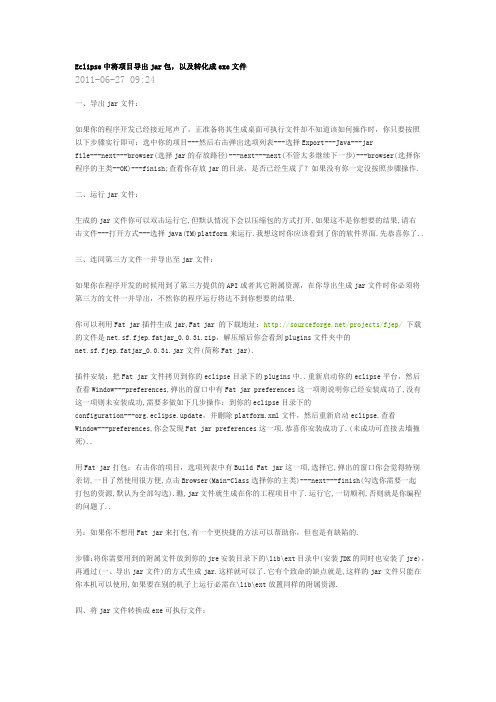
Eclipse中将项目导出jar包,以及转化成exe文件2011-06-27 09:24一、导出jar文件:如果你的程序开发已经接近尾声了,正准备将其生成桌面可执行文件却不知道该如何操作时,你只要按照以下步骤实行即可:选中你的项目---然后右击弹出选项列表---选择Export---Java---jarfile---next---browser(选择jar的存放路径)---next---next(不管太多继续下一步)---browser(选择你程序的主类--OK)---finish;查看你存放jar的目录,是否已经生成了?如果没有你一定没按照步骤操作.二、运行jar文件:生成的jar文件你可以双击运行它,但默认情况下会以压缩包的方式打开,如果这不是你想要的结果,请右击文件---打开方式---选择java(TM)platform来运行.我想这时你应该看到了你的软件界面.先恭喜你了..三、连同第三方文件一并导出至jar文件:如果你在程序开发的时候用到了第三方提供的API或者其它附属资源,在你导出生成jar文件时你必须将第三方的文件一并导出,不然你的程序运行将达不到你想要的结果.你可以利用Fat jar插件生成jar,Fat jar 的下载地址:/projects/fjep/下载的文件是net.sf.fjep.fatjar_0.0.31.zip,解压缩后你会看到plugins文件夹中的net.sf.fjep.fatjar_0.0.31.jar文件(简称Fat jar).插件安装:把Fat jar文件拷贝到你的eclipse目录下的plugins中..重新启动你的eclipse平台,然后查看Window---preferences,弹出的窗口中有Fat jar preferences这一项则说明你已经安装成功了,没有这一项则未安装成功,需要多做如下几步操作:到你的eclipse目录下的configuration---org.eclipse.update,并删除platform.xml文件,然后重新启动eclipse.查看Window---preferences,你会发现Fat jar preferences这一项.恭喜你安装成功了.(未成功可直接去墙撞死)..用Fat jar打包:右击你的项目,选项列表中有Build Fat jar这一项,选择它,弹出的窗口你会觉得特别亲切,一目了然使用很方便,点击Browser(Main-Class选择你的主类)---next---finish(勾选你需要一起打包的资源,默认为全部勾选).瞧,jar文件就生成在你的工程项目中了.运行它,一切顺利,否则就是你编程的问题了..另:如果你不想用Fat jar来打包,有一个更快捷的方法可以帮助你,但也是有缺陷的.步骤:将你需要用到的附属文件放到你的jre安装目录下的\lib\ext目录中(安装JDK的同时也安装了jre),再通过(一、导出jar文件)的方式生成jar.这样就可以了.它有个致命的缺点就是,这样的jar文件只能在你本机可以使用,如果要在别的机子上运行必需在\lib\ext放置同样的附属资源.四、将jar文件转换成exe可执行文件:exe文件使用方便,而且还可以提高源码及资源的安全性,但同时也失去了java的初衷--跨平台性.如果你坚持要转换成exe文件,请按以下方式进行:利用exe4j这个软件转换jar文件为exe文件,exe4j下载地址:/download/exe4j/files.html,(目前最新版本为4.2)有的需要安装,有的只要解压缩即可用.我一般用安装的exe4j软件,它们没有什么区别,因此找个可以用的就行了.下载安装后,运行它,接着按步骤操作:1.运行后直接点Next.2.选择第二项“JAR in EXE mode”,之后点击Next.3.在General---Short name of your application框中输入你的应用程序的名字(随便即可),在Directories---Output directory框中输入生成exe后的保存路径,然后Next.4.在Excutable name框中输入将要生成的exe的名字,“Icon File”是应用程序显示的小图标,不选也行.继续Next.5.必须先配置Class-Path,点击+号添加文件,即jar文件,如果有用到其它资源需要把资源一起添加进去.6.General --- Main Class选择主类.7.Java Version --- Minimum version(低版本必须填写),Maximum version(高版本可以为空),如果都有填写那么高版本的值必须大于低版本的值.8.勾选Allow JREs with a beta version number以及Only allow JDKs and no JREs.接着Next.到这一步你可以直接finish.这样就把jar转换成exe文件了.你可以点击Click Here to Start the Application 按钮测试生成的文件.到这里就完毕了,对你有没有帮助呢?我想多少解决一些人的烦恼是有的..注意:exe4j是需要注册码激活的,没激活的情况下也可以用,但是在运行生成的exe文件时,会先弹出一个对话框提示该程序是由未注册的软件创建的,提示您激活。
Java打包成jar文件,以及将jar文件导出为exe文件方法汇总

Java打包成jar文件,以及将jar文件导出为exe文件方法汇总(图形说明)一、Java打包成jar文件方法一:用Eclipse导出jar文件注:我用的是Eclipse,但是MyEclipse也大同小异首先右键点击所要打包的工程,选择Export选项选择JAR file,点击Next在要打包的工程前打钩,如上图红色所示;选择导出文件的目的地址,如图蓝色所示,包名随意,没有特定的要求;点击Next点击Browse选择到主类所在的上一个文件夹,别忘了填写File name(随意起名即可),点击OK;点击第四幅图的下面的Browse按钮,选择主类的名字,如下图所示点击OK,即可完成打包。
运行jar文件,可将jar文件与一个批处理文件放到一个文件夹中;其中批处理文件的内容为:java -jar neme.jar(其中name为jar包的名字)批处理文件格式为.bat;双击批处理文件即可运行程序。
PS:将java工程文件打包成.exe文件我用的是一个exe4j的免费软件第一步:默认即可,直接点击Next第二步:如果有已经制作好的jar文件,选择“JAR in EXE”mode,然后点击Next第三步:红色划线框内填写工程名字,随意即可;蓝色划线框内填写打包后的exe文件输出目录第四步:如果需要导出为exe文件的是图形界面,则选择GUI application;如果要导出为exe文件的是控制台的,则选择console application;Executable name写你将要生成的exe文件的名字,Icon File可以选择生成文件的图标第五步:点击绿色的加号,出现如下所示对话框,选择archive,然后选择已经打包好的jar文件选择主类完成后如图所示第六步:最小版本填1.3,最大版本填1.6;如果只需导出的exe在装有JRE的机子上可以运行,那么一路Next下去,最后点击Finish即可;如果想要在没有装JRE的机器上运行,那么需要继续,点击Advanced Options,选择searchsequence选择Directory,点击浏览按钮,选择JRE所在的根目录,将JRE复制过来,如下图所示选择Preferred VM,选择Client hotspot VM第7、8步是一些基本配置,默认即可,第9步编译,第10步你就可以看到以下效果了好了,大功告成了~方法二:用命令生成jar文件首先编写一个清单文件,名为:MANIFEST.MFT,其代码如下:Manifest-Version: 1.0//该属性是创建可执行jar包必需的,指定的Main-Class为全路径类名(且该类必需有main方法)Main-Class:填写你的主类Created-By: 1.5.0_02 (Sun Microsystems Inc.)然后,使用如下命令生成jar文件:jar cfm 填写你要生成jar的名字.jar MANIFEST.MFT *.class其中,c表示要生成一个新的jar文件;f表示生成jar的名字;m表示清单文件的名字二、ar文件导出为可执行文件,即exe文件方法一:用j2ewiz,使用方法如下:操作步骤:1、双击j2ewiz.exe,出现软件注册窗口,点击下一步。
Java web系统打包成exe安装文件

Java web系统打包成exe安装文件一、工具准备1、NSIS打包工具:下载并安装;2、NSIS安装脚本的编辑器HM NIS Editor:下载并安装二、运行环境准备—JDK1、新建打包用的文件夹(本人是在D盘根目录下创建的webExe,即D:\webExe);2、JDK本人用的是jdk-6u18,将安装好的JDK目录直接拷贝到目录webExe下就行(绿色版本的也可以)。
三、应用程序准备—Tomcat及web应用系统1、免安装版本的tomcat,本人用的是apache-tomcat-6.0.35,将其放到目录webExe下,并将Web应用系统发布进webapps中。
四、数据库准备—mysql及数据1、下载一个免安装版本的mysql(本人操作系统是WIN 7 32位,下载的是mysql-noinstall-v5.1.55.zip),解压缩到D盘;2、将主目录名mysql-5.1.55-win32修改为简单的mysql5(不修改也行,建议修改简单);3、找到文件my-small.ini改名为my.ini(也可以是将my-huge.ini、my-large.ini、my-medium.ini中任意一个改名为my.ini);4、将my.ini打开进行配置:# The following options will be passed to all MySQL clients [client]#password = your_passwordport = 3306socket = MySQLdefault-character-set = utf8 --客户端编码# Here follows entries for some specific programs# The MySQL server[mysqld]port = 3306socket = MySQLdefault-character-set = utf8 --服务器端basedir=D:/mysql5 --路径datadir=D:/mysql5/data --数据库路径default-storage-engine = MyISAM --默认数据库引擎为MyISAM5、在本地启动服务,导入数据库及数据(如果本机已经安装了mysql,记得关掉当前的服务)运行cmd.exe进入DOS窗口,进到D:\mysql5\bin目录注册服务:mysqld --install mysql5 --defaults-file=d:\mysql5\my.ini可能会出现Install/Remove of the Service Denied! 错误,这时要关闭DOS窗口,以管理员的身份运行cmd.exe程序。
java+Swing打包成exe可安装文件(可在无jdk环境机器上运行)

先用exe4j(此处用的是4.4.4版本)将jar打包成exe可执行文件,之后用Inno Setup(此处是5.5版本)将exe文件及jre打包成可安装文件,使其可在没有java环境的机器上运行1、先将所用到的系统资源放到一个资源文件夹中,如数据库、图片、声音文件、jre等等2、将系统制作成jar包,用fatjar打包工具将系统打包,选择导出路径,选择改程序的Main 方法(如图一红框),点击next选择要导出的资源,之后到finish完成打包,将打出的jar包放到资源文件夹中(便于其后打包成可安装文件)图一3、运行exe4j软件,点击next到下一步,选择第一项Regular mod,后点击next进行下一步(如图二),上面输入工程名,可随意写,下面选择打包后的exe文件的输出路径,完成后点击next进行下一步图二4、如图三,先选择执行方式,默认是图形方式GUI application,Executable name写打包后的exe文件名称,Icon File 选择生成文件的ico图示,后面三个根据需要选择,完成后点击next进行下一步图三5、点击右边的“+”号,在弹出框中选择Archive,并选择先前导出的jar包(如图五),选中后点击OK即可,之后选择改程序的主方法,(如图六),完成后点击next进入第6步图五图六6、填入最低jre版本,最高版本可不填,选择Advanced Options 下的Search sequence选择jre,由于我们要在没有安装jre的机器上运行,故需要将jdk环境动态打包到系统中,如图七,将列表中所有项目移除,然后点击右边的“+”选择刚才在资源文件夹中放置的jre文件夹,如图八,点击OK选择,之后的效果如图九所示,点击next进入图七图八图九再从图中单击advanced options,并选择preferred VM,选择Client Hotspot VM(如图十),之后点击next进入第7步图十7、配置Splash screen ,如果不需要则选择No splash screen 即可,之后一直点击next至finish,如果出现如图十一的界面,则说明已经导出exe文件现在已经完成了exe文件的打包,此程序可在本机上直接运行,但如果想让其在没有jdk 环境的机器上运行,那么还需要利用Inno Setup 将exe文件及jre打包,下面进行这个步骤,此处用的是Inno Setup5.51、运行Inno Setup 编译器,选择脚本向导点确定进入如下界面2、点击下一步进入如下界面,输入个项信息后点击下一步3、维护下图中各项内容后点击下一步4、首先选择程序执行文件,即上面用exe4j导出的exe文件,然后点击添加文件夹,选择我们做好的资源文件夹,务必将所有需要的东西都放进去,完成后显示下图所示界面,然后点击下一步5、根据自己的需要,选择对应的项目,如下图所示,完成后继续点击下一步6、应用程序文档及安装语言的设置在此处就不作介绍了,直接进入编译设置,如下图,将个个信息维护完毕后连续点击下一步直至完成7、系统会出现如下图所示的界面,选择是进行脚本编译8、在编译完成后即可得到一个可安装文件,其后不必说了,直接安装使用。
在idea中将java项目中的单个类打包成jar包操作
在idea中将java项⽬中的单个类打包成jar包操作JAR⽂件的全称是Java Archive File,即Java档案⽂件。
JAR⽂件是⼀种压缩⽂件,与常见的ZIP压缩⽂件兼容,被称为JAR包。
JAR⽂件与zip⽂件的主要区别是在JAR⽂件中默认包含了⼀个名为META-INF/MANIFEST.MF的清单⽂件,这个清单⽂件是在⽣成JAR⽂件时系统⾃动创建的。
打包jar包1.先创建⼀个要打包成jar包的类2.File -> Project Structrue -> Artifacts -> + -> JAR -> from modules with dependencies…3.再Main Class中选择要打包的类project -> 选择打包的类 -> 然后OKproject -> 点击OK后,会弹出错误提⽰框,关闭该提⽰框,并关闭类选择框点击OK4.Apply -> OK5.Build -> Build Artifacts6.点击Build后就会再之前选择的jar存放⽬录中⽣成jar包导⼊jar包使⽤1.File -> Project Structrue -> Modules ->Dependencies -> + -> jARs or directories…2.在jar包的存放⽬录中找到jar包,然后点击OK3.选择jar包 -> Apply -> OK4.然后就可以在External Libraries中看到导⼊的jar包5.将之前的MyJar类删除掉,然后新建⼀个测试类Test,测试⼀下jar包是否可以,这⾥可以正常使⽤补充知识:idea打包Jar(纯java项⽬可执⾏主类)1、⽤maven-shade-plugin打包我们这⾥利⽤maven中的maven-shade-plugin插件。
Java图形界面编程及生成exe文件
Java图形界面编程实战及生成exe文件1、使用Frame编程public class Base64Util extends Frame{Panel p=new Panel();Label l1;Label l2;TextField tf1;TextField tf2;Button bt1;Button bt2;public Base64Util(String title) {super(title);p.setSize(500, 300);p.setLocation(0, 0);p.setLayout(null);l1=new Label("请输入字符");l1.setLocation(50, 50);l1.setSize(150, 20);l2=new Label("转化为base64位为:");l2.setLocation(50, 100);l2.setSize(150, 20);tf1=new TextField();tf1.setLocation(200, 50);tf1.setSize(150, 20);tf2=new TextField();tf2.setLocation(200, 100);tf2.setSize(150, 20);bt1=new Button("转化");bt1.setLocation(100, 150);bt1.setSize(50, 20);bt1.addActionListener(new ActionListener(){public void actionPerformed(ActionEvent e) {BASE64Encoder encoder=new BASE64Encoder();tf2.setText(encoder.encode(tf1.getText().getBytes()));}});bt2=new Button("重置");bt2.setLocation(250, 150);bt2.setSize(50, 20);bt2.addActionListener(new ActionListener(){public void actionPerformed(ActionEvent e) {tf1.setText("");tf2.setText("");}});p.add(l1);p.add(l2);p.add(tf1);p.add(tf2);p.add(bt1);p.add(bt2);setLayout(null);setSize(500, 300);add(p);setVisible(true);setResizable(false);addWindowListener(new WindowAdapter(){public void windowClosing(WindowEvent e){System.exit(0);}});}public static void main(String[] args) {Base64Util base64Util=new Base64Util("base64编码器");}}2、文件的导出和生成exe文件1)利用Eclipse的Export工具将java文件导成.jar文件2)利用exe4J将.jar文件生成exe文件利用,生成想要的exe文件的图标准备一张图片,用来在文件加载时显示的图片第一步:欢迎界面第二步:选择“JAR in EXE”mode第三步:设置exe4J的应用程序名(随便填)和输出文件夹第四步:输入exe的名称及icon图标第五步:选择.jar文件和main文件第六步:选择支持该程序的最低的jdk版本第七步:选择exe4J splash screen,设置启动时的显示图片第八步:语言选择第九步:完成。
用exe4j将jar打包成exe文件的详细过程
用exe4j把java的jar文件打包成exe执行文件发布本文首先默认你已经拥有可用的jar文件和exe4j程序。
下面开始详述步骤:1.welcome-打开exe4j如图,如果你有保存过的项目打包配置文件,那么点>>open打开即可。
如果没有点>>next.2.Project type-选择打包方式由于我们讲的是打包jar生成exe,所以选“jar in exe”mode,这种方式可以把一个java应用程序打包成一个exe文件,但是不能将除jar以外的附加文件打包进去。
然后>>next3. Application info-配置生成的应用程序的信息设置你的应用程序的名称和将要生成的可执行文件的输出文件夹。
然后>>next.4.Executable info -配置可执行文件的参数type项根据你的程序的类型确定,本例为GUI程序;接下来是文件名、可执行文件的图标、是否只允许同时刻只能运行一个应用程序、当主线程有误时是否抛出异常、更改工作目录(相对于可执行文件)。
然后点>>advanced options>>version info5.version info-设置版本信息6.java invocation-配置运行环境先配置class path,将此项内原有的配置全部删除,然后点“+”找到你生成的jar文件,然后在上边的general中点浏览按钮,exe4j会自动找到你应用程序的入口-main class。
在下边的advanced options中选native libraries设置,此功能是添加你程序用到的外部jar包文件,这个我一直没用过,因为我做什么事都喜欢集中,所以在程序中用到的所有外部包全整合到jdk/jre里了,这样在给客户安装程序时只要把程序直接给他考过去就可以用了,不用再安装其它东西,他们会很喜欢的哦,毕竟用户不是搞程序设计的嘛。
(原创)java程序打包jre以及制作安装包
3. 再次运行这个 jar 文件,发现已经包含了图片等文件
4.我们肯定不能让用户这样去运行我们的程序,所以必须要转成可以双击运行的方式。
四、将 jar 文件转换为可以直接双击运行的 exe 文件
1. 将 jar 文件转为 exe 文件有一个很好的软件叫做
/zh/jar2exe/free.htm 我们下载绿色版本
如图
双击 Kejian.exe,看一下效果:
16.虽然程序已经完成,但是我们不可能会给用户一个文件夹,然后让用户复制,复制好以
后双击 exe 去运行这个程序,所以接下来我们还要制作安装程序包。
五、制作程序安装包
1. 制作安装包需要的软件名字叫做 件管家搜索下载,如图:
- 1、下载文档前请自行甄别文档内容的完整性,平台不提供额外的编辑、内容补充、找答案等附加服务。
- 2、"仅部分预览"的文档,不可在线预览部分如存在完整性等问题,可反馈申请退款(可完整预览的文档不适用该条件!)。
- 3、如文档侵犯您的权益,请联系客服反馈,我们会尽快为您处理(人工客服工作时间:9:00-18:30)。
J a v a程序完成以后,对于W i n d o w s操作系统,习惯总是想双击某个e x e文件就可以直接运行程序,现我将一步一步的实现该过程.最终结果是:不用安装J R E环境,不用安装数据库,直接双击一个e x e 文件,就可以运行程序.下面我将以我最近写的一个程序作例子,进行该打包过程.该程序是使用了:H i b e r n a t e,S p r i n g,D e r b y的J a v a G U I.(J D K 需要1.6版本,因该版本才有D e r b y),我使用的是E c l i p s e进行开发.第一步:完成J a v a G U I程序在E c l i p s e下,程序能够正常运行.第二步:准备清单文件(M A N I F E S T.M F)方法1:直接拷贝其它能运行的J A R文件中的M A N I F E S T.M F 进行修改方法2:利用I D E工具,如E c l i p s e在生成J A R文件时自动生成M A N I F E S T.M F内容如下:M a n i f e s t-V e r s i o n: 1.0M a i n-C l a s s:m a n a g e r.u i.M a i n F r a m eC l a s s-P a t h: ./l i b/s p r i n g.j a r ./l i b/h i b e r n a t e.j a r ./l i b/d e r b y.j a rS p l a s h S c r e e n-I m a g e r:m a n a g e r/r e s o u r c e s/i m a g e s/s p l a s h.j p g说明:M a n i f e s t-V e r s i o n-指定清单文件的版本号M a i n-C l a s s-指定程序运行的入口类。
注意:类名后不要加c l a s s扩展名C l a s s-P a t h-指定支持库的路径。
“.”指程序运行目录,即导出的J A R包所在目录。
程序运行时依据C l a s s-P a t h项的设置路径来查找支持库。
每一个支持库之间用空格隔开。
在这里使用了h i b e r n a t e,s p r i n g,d e r b y.注意:1.如果J a v a应用程序用到了一些E c l i p s e包,那么就必须将这些包也复制到程序运行目录,设置到C l a s s-P a t h,否则程序将无法运行.引用了一些外部组件也需要如此设置,如h i b e r n a t e,s p r i n g,d e r b y.2.除了入口类的包名和类名之外,其他设置项都不分大小写,比如:C l a s s-P a t h写成c l a s s-p a t h或C L A S S-P A T H也可以,s w t.j a r写成S W T.J A R也行。
3.类名后不要加c l a s s扩展名4.每一行的':'后都有一个空格,如C l a s s-P a t h:<空格>./l i b/s p r i n g.j a r5.C l a s s-P a t h中.引入的J A R文件每行不得超过19个,否则会报错.但在让人意外的是每行只有前9个有效,故将所有同类型的J A R文件做成一个J A R文件.如我这里的s p r i n g.j a r,h i b e r n a t e.j a r,d e r b y.j a r都是同类J A R文件的组合.第三步:修改s p r i n g配置文件在s p r i n g的's e s s i o n F a c t o r y' b e a n的配置中则要这样写(与程序中C l a s s P a t h X m l A p p l i c a t i o n C o n t e x t对应)<p r o p e r t y n a m e="m a p p i n g L o c a t i o n s"><l i s t><v a l u e>m a n a g e r/e n t i t y/M y F i l e.h b m.x m l</v a l u e><v a l u e>m a n a g e r/e n t i t y/F i l e T y p e.h b m.x m l</v a l u e>...</l i s t></p r o p e r t y>第四步:使用E c l i p s e生成J A R文件1.右键单击项目名,在弹出菜单中选择“E x p o r t”。
在弹出的如下图所示的对话框中,选择“J A R文件”,单击“N e x t”2.将右边不需要的文件都取消勾选。
在“选择导出目标(S e l e c t t h e e x p o r t d e s t i n a t i o n)”项文本框中设置J A R包的输出路径和包名(可以任意取名)为“D:\m a n a g e r\m a n a g e r.j a r”。
接受其他的默认设置不变,单击“N e x t”。
附注:左边虽然选择了s r c目录,但源文件并不会导出到包中,除非勾选了“导出J a v a源代码文件和资源(E x p o r t j a v a s o u r c e f i l e s a n d r e s o u r c e s)”项。
\3.接受默认设置不变,单击“N e x t”4.这一步较关键。
如下图所示,选择“从工作空间中使用现有清单”项,将创建的清单文件输入,也可以通过旁边的“浏览”按钮来选择清单文件。
输入清单文件后,单击“F i n i s h”,E c l i p s e开始将项目打包。
附:这里也可以选择G e n e r a t e t h e m a n i f e s t f i l e.但生成的清单文件M A I N F E S T.M F需要修改.注意:清单文件M A I N F E S T.M F一定要按第二步那样设置.生成的J A R文件目录如下:第五步:生成运行m a n a g e r.j a r的批处理文件m a n a g e r.b a t(该步可以不要)在m a n a g e r目录下创建一个批处理程序m a n a g e r.b a t(名字任取,扩展名必须是b a t),其内容仅一句语句,如下:j a v a w-j a r m a n a g e r.j a r说明:1.j a v a w对应c:\j d k\j r e\b i n\j a v a w.e x e文件,如果w i n d o w s提示命令未发现,则需要将c:\j d k\j r e\b i n路径加入到w i n d o w s环境变量p a t h中。
2.在运行程序的时候有一个讨厌的黑色命令行窗口,要去掉它,可以将r u n.b a t内容更改如下:“s t a r t j a v a w-j a r m a n a g e r.j a r”,s t a r t是指调用了w i n d o w s的“运行”命令。
3.在后边加一个p a u s e就可以让你看到具体哪里出错了,如:s t a r t j a v a w-j a r m a n a g e r.j a rp a u s e双击m a n a g e r.b a t,就可以运行该J A R文件了.第六步:让电脑不必安装J R E环境,也能运行.通常运行J a v a程序有个前提条件:用户电脑必须先安装J R E环境。
虽然安装J R E环境非常简单,但毕竟多了一步,算是有一点点的瑕疵。
这里给出一个不必让用户安装J R E环境的方法,其实现步骤如下:(1)将原J D K中的“j r e”目录复制到“D:\m a n a g e r\j a v a”目录下(j a v a也可换成其他名称)。
(2)将J D K和J R E从本机卸载掉,这样表示本机没有安装J A V A运行环境。
(3)修改批处理文件m a n a g e r.b a t中的命令为“s t a r tj a v a\j r e\b i n\j a v a w -j a r m a n a g e r.j a r”,仅仅是在j a v a w前加上了一个相对应路径。
双击m a n a g e r.b a t即可在不安装J R E环境的电脑运行此J a v a应用程序。
第七步:抛弃批处理文件(*.b a t),生成e x e文件用批处理文件运行程序似乎不够专业,虽然它足以完成运行任务。
但习惯就象一种毒药一旦染上就很难摆脱它的影响,W i n d o w s统治下的人们早已经习惯运行扩展名是E X E的程序,用*.b a t他们就会感觉别扭。
我们可以用一个叫J a v a L a u n c h e r的免费小程序来代替批处理文件去运行J a v a程序。
J a v a L a u n c h e r的下载网址是:h t t p://w w w.r o l e m a k e r.d k/n o n R o l e M a k e r/j a v a l a u n c h e r/m a r n e r_j a v a_l a u n c h e r.h t m下载下来的文件是一个名J a v a L a u n c h e r.z i p的压缩包,解压后的目录结构如下所示:J a v a L a u n c h e r.z i p目录结构s o u r c e目录包含了J a v a L a u n c h e r的源程序,是用C语言写的c h a n g e s.t x t是新版的修改说明l a u n c h.e x e是主程序l a u n c h e r.c f g是配置文件r e a d m e.t x t是一些说明和示例我们只需要l a u n c h.e x e、l a u n c h e r.c f g两个文件,将这两个文件复制到打包文件所在的目录。
l a u n c h e r.c f g是一个仅三行内容的文本文件,将它修改如下:..\j a v a\j r e\b i n\j a v a w.e x e-j a r m a n a g e r.j a r第一行设置指向J A R包m a n a g g e r.j a r的目录,由于l a u n c h.e x e和m y s w t.j a r同在一个目录,所以用“.”即当前目录。
